Win10系统操作优化教程(提升流畅度)
- 电脑领域
- 2024-12-28
- 30
- 更新:2024-12-19 18:27:06
在日常使用电脑的过程中,流畅的操作体验是我们追求的目标之一。而Win10作为目前最流行的操作系统之一,通过优化操作可以提高系统的运行速度和响应能力,使我们在使用电脑时更加得心应手。本文将针对Win10系统进行一系列优化教程,帮助用户快速提升系统的流畅度和操作效率。
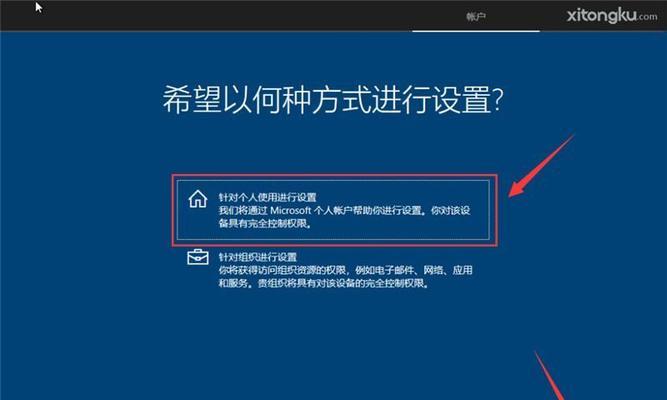
关闭开机自启动程序
关闭开机自启动程序可以减少开机时系统所需的资源,从而加快系统的启动速度。打开任务管理器,点击“启动”选项卡,禁用不必要的开机自启动程序。
优化硬盘空间
清理硬盘空间可以释放系统资源,增加系统运行速度。通过删除临时文件、清理回收站以及卸载不常用的软件等方式,可以有效优化硬盘空间。
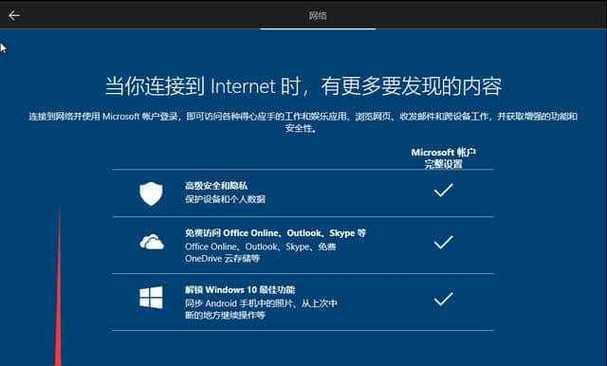
更新系统驱动
及时更新系统驱动可以修复潜在的问题,提高硬件设备的兼容性和性能。打开设备管理器,检查并更新各个硬件设备的驱动程序。
关闭系统自动更新
关闭系统自动更新可以减少后台运行的任务,提升系统运行速度。打开“设置”-“Windows更新与安全”-“Windows更新”选项,将自动更新设置为“通知但不下载或安装更新”。
优化启动项
通过优化启动项可以减少开机时系统所需的时间和资源,加快系统的启动速度。打开任务管理器,点击“启动”选项卡,禁用不必要的启动项。

清理系统垃圾文件
通过清理系统垃圾文件可以释放磁盘空间,提高系统运行速度。打开磁盘清理工具,勾选要清理的文件类型并进行清理。
禁用特效和动画
禁用特效和动画可以减少系统资源消耗,提升系统响应速度。打开“设置”-“系统”-“关于”-“高级系统设置”,在“性能”选项卡中选择“调整为最佳性能”。
优化电源计划
通过优化电源计划可以减少系统功耗,提高电脑运行效率。打开“控制面板”-“硬件和声音”-“电源选项”,选择高性能电源计划。
清理注册表
通过清理注册表可以修复无效的注册表项,提高系统的稳定性和运行速度。使用可信赖的注册表清理工具进行清理。
禁用系统服务
禁用一些不必要的系统服务可以减少系统资源消耗,提高系统运行速度。打开“服务”管理器,禁用不需要的系统服务。
优化网络设置
通过优化网络设置可以提高网络传输速度和稳定性。打开“设置”-“网络和互联网”-“以太网”或“Wi-Fi”选项,进行相应的网络优化设置。
安装杀毒软件
及时安装并更新杀毒软件可以保护系统安全,减少恶意软件对系统的影响。选择一款可信赖的杀毒软件并进行定期扫描。
清理桌面图标
清理桌面上过多的图标可以加快系统加载速度。将不常用的图标移至其他文件夹或删除。
关闭系统动态壁纸
关闭系统动态壁纸可以减少系统资源消耗,提高系统运行速度。打开“设置”-“个性化”-“背景”,选择静态背景。
定期重启系统
定期重启系统可以释放系统资源,提高系统的稳定性和运行速度。建议每周重启一次系统。
通过以上一系列的优化操作,我们可以快速提升Win10系统的流畅度和操作效率。无论是日常办公还是娱乐使用,一个优化良好的系统将带来更好的体验和效果。希望本文的优化教程能为广大Win10用户带来帮助,让你的电脑在操作时更加流畅、高效。











